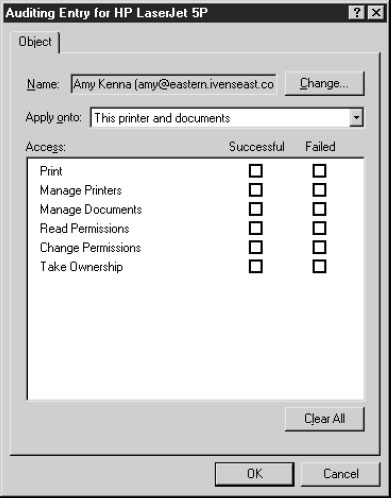Печать
Аудит доступа к принтеру
В вашей сети могут быть принтеры, для которых требуется аудит – из соображений безопасности (например, принтер, на котором печатаются чеки) или как средство для диагностики неверной работы принтера.
Чтобы задать аудит принтера, требуется выполнить две процедуры.
- Включить аудит для данного компьютера (в предположении, что сконфигурированные политики аудита разрешают это).
- Сконфигурировать аудит для принтера(ов).
Включение аудита для компьютера
На сервере печати откройте оснастку Local Security Settings из меню Administrative Tools. В дереве консоли раскройте Local Policies (Локальные политики) и выберите Audit Policy (Политика аудита), чтобы вывести имеющиеся политики аудита в правой панели.
Вам нужно изменить политику Audit Object Access (Аудит доступа к объектам). По умолчанию для этой политики задано значение No Auditing (Без аудита). Если показано какое-либо другое значение (Success и/или Failure), это означает, что кто-то с административными привилегиями внес это изменение или на самом деле применяется какая-либо доменная политика.
Если применяется доменная политика, то вы не можете изменить эту настройку. Например, доменная политика, указывающая аудит неудачных попыток (Failure), не может быть изменена на данном компьютере, чтобы указывать аудит успешных попыток (Success) или аудит успешных и неудачных попыток. Если вам нужна другая настройка для данного компьютера, то вы должны убедить системного администратора, чтобы он выполнил одно из следующих действий.
- Отменил настройку соответствующей доменной политики.
- Изменил настройку этой доменной политики, чтобы она соответствовала тому, что вам требуется.
- Применил эту настройку только к тем организационным единицам (OU), в которые не включен данный компьютер.
- Переместил данный компьютер в OU, для которой не требуется эта настройка.
Если не действует никакая политика, дважды щелкните на строке Audit Object Access и выберите типы попыток доступа, аудит которых хотите осуществлять: Success, Failure или оба типа.
Конфигурирование принтера для аудита
Чтобы задать аудит для принтера, щелкните на кнопке Advanced во вкладке Security диалогового окна Properties принтера и перейдите во вкладку Auditing. Вы можете задавать аудит действий групп и/или отдельных пользователей. Щелкните на кнопке Add, чтобы открыть окно, где вы можете выбрать нужных пользователей.
Щелкните на кнопке Object Types (Типы объектов), чтобы выбрать типы объектов, которые хотите отслеживать.
Щелкните на кнопке Locations, чтобы задать область вашего предприятия, для которой хотите отслеживать объекты выбранных вами типов. Система представляет локальный компьютер, домены, доступ к которым имеет сервер печати, организационные единицы предприятия (OU) и весь Active Directory. Выберите нужное местоположение.
В поле с именем Enter the Object Name to Select (Введите имя объекта для выбора) нужно задать имена объектов, типы которых вы выбрали. Например, если вы выбрали тип Users и задали в качестве местоположения домен, введите всех пользователей этого домена, которых хотите отслеживать при их доступе к принтеру. Выполнение этой задачи потребует посторонней помощи, так как обычно в домене имеется достаточно много пользователей.
Щелкните на кнопке Advanced, чтобы система помогла вам найти целевые объекты с помощью диалогового окна Select User, Computer Or Group (Выбор пользователя, компьютера или группы), см. рис. 9.4. Вы можете применять фильтры, чтобы сузить диапазон, что упрощает создание списка имен, содержащего нужные вам объекты.
Щелкните на кнопке Find Now (Найти), чтобы создать список, соответствующий заданным критериям. Список появится внизу этого диалогового окна. Выберите первый объект для аудита и щелкните на кнопке OK. Щелкните на кнопке OK еще раз, чтобы открыть диалоговое окно конфигурирования аудита для этого объекта ( рис. 9.5). Выберите нужные опции аудита и щелкните на кнопке OK.
Для каждого пользователя, группы или другого объекта, аудит которых вы хотите осуществлять, повторите этот процесс, поскольку его можно единовременно выполнять только для одного объекта.
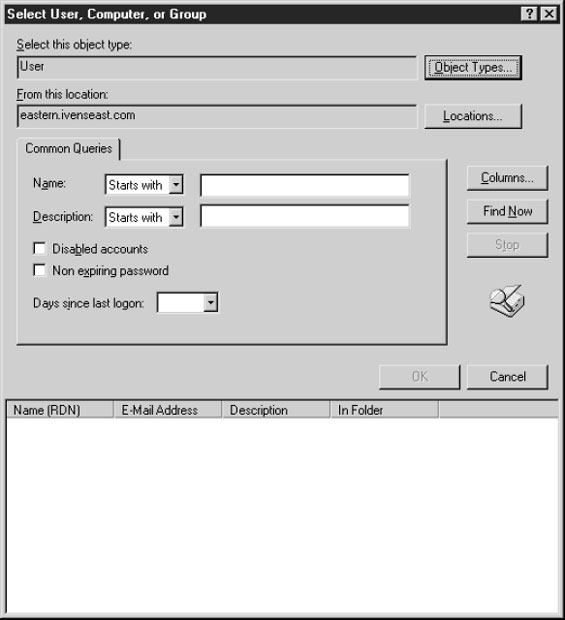
Рис. 9.4. Выберите критерии, которые определяют, какие объекты нужно включить в вашу политику аудита
Добавление драйверов для других версий Windows
Если принтер, который вы конфигурируете, будет использоваться совместно с пользователями, которые работают в других версиях Windows, то вы можете установить дополнительные драйверы для таких пользователей. Эти драйверы устанавливаются на сервере печати и предоставляются клиентам автоматически, когда происходит доступ к принтеру. Тем самым сервер печати становится сетевой разделяемой точкой для распространения драйверов принтера.
Чтобы добавить драйверы для других клиентов, откройте диалоговое окно Properties данного принтера и перейдите во вкладку Sharing. Щелкните на кнопке Additional Drivers, чтобы открыть диалоговое окно Additional Drivers ( рис. 9.6). Выберите драйверы, которые хотите установить, щелкните на кнопке OK и следуйте указаниям.
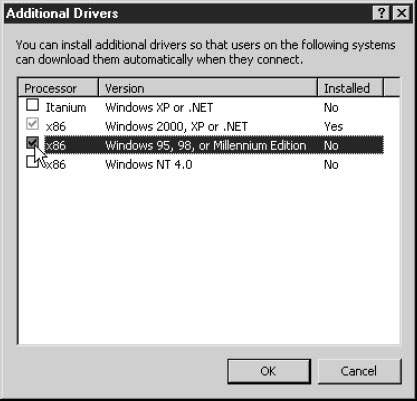
Рис. 9.6. Выбор драйверов принтера для клиентских компьютеров, которые выполняют доступ к данному принтеру
Драйверы принтеров для Windows 2000/NT/Me/9x включены в CD Windows Server 2003 Support.
Если у вас есть драйверы от изготовителей, используйте вариант установки с диска (Have Disk). Знайте, что вам может потребоваться использование варианта Have Disk для принтеров, которые могли поддерживаться системами Windows 9x или NT 4. Вы можете использовать для варианта Have Disk компакт-диск соответствующей операционной системы (например, CD Windows NT).
В Windows Server 2003 включена новая возможность: вы можете установить драйвер принтера в одном узле кластера, а служба кластеризации позаботится о распространении драйверов в другие узлы этого кластера. Это отличная возможность, поскольку в предыдущих версиях серверных продуктов Windows приходилось устанавливать драйвер принтера в каждом узле кластера.